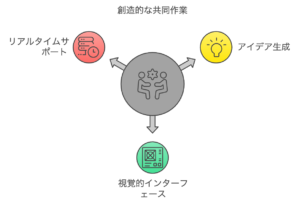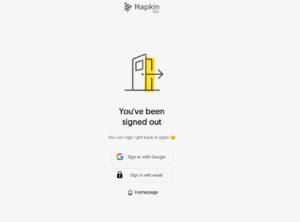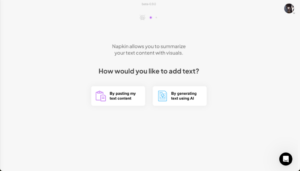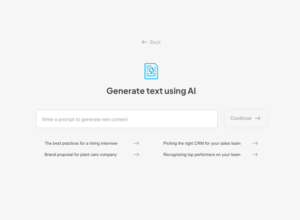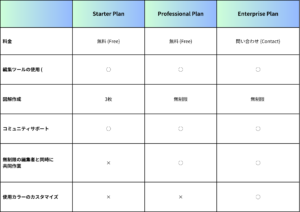皆さんは図解の作成で消耗していませんか?
プレゼン資料やブログに挿入する図解は、テキストにまみれた退屈な資料が一気に見やすくなる効果的な手法です。
しかし、ちゃんとした図解を作成しようものなら、数十分以上時間を消費してしまうことも珍しくありませんよね。
そこで今話題になっているのが『Napkin AI 』です。
Napkin AIは、簡単に図解の生成ができる神ツールで、テキストさえ用意すればAIを用いて一瞬で本格的な図解が完成します。
今回はそんなNapkin AI の使い方から活用方法まで紹介しますので、ぜひ最後までご覧ください。
Napkin AIとは?
「Napkin AI」は、テキストを入力するだけで、誰でも簡単に図解資料が作れるAIツールです。
例えば、ステップを踏んだ手順をテキストに起こして貼り付けたり、自身の経歴を箇条書きにして貼り付けるだけで、わかりやすいイメージ図解や年表式の図解が生成できます。
今(2024年9月時点)は無料で使えますので、この機会にぜひ試してみてください。
主要機能
Napkin AIは以下の主要な機能を持っています。
- AIによるリアルタイム補完
ユーザーが入力したキーワードやフレーズに基づいて、AIが瞬時に関連するアイデアや提案を行います。これにより、思考の流れを止めずに次々と新しいアイデアを引き出せます。 - 視覚的で直感的なインターフェース
スケッチボードのようなインターフェースは、アイデアのメモや整理に最適です。ドラッグ&ドロップでアイデアを動かしたり、関連付けたりすることで、視覚的に思考を整理できます。 - わかりやすい図解の作成
指定したテキストに沿って、一目にわかりやすい図解を瞬時に作成してくれます。この図解はあらゆるシーンで活用することができるでしょう。
Napkin AIの使い方ステップガイド
1. アカウント登録と初期設定
まず、Napkin AIを使用するにはアカウントを作成します。Napkin AIの公式ウェブサイトから無料アカウントを登録しましょう。
「Sign in」或いは「Get NapkinAI Free」をクリックして進みます。
Googleカウントを利用した簡単なサインアップも可能です。
2. 文章・図解の作成
次に、「By pasting my text content」をクリックします。
すると、すぐに入力画面が表示されます。
ちなみに「By generating text using AI」の方をクリックすると、図解だけでなく文章まで生成できます。
それでは、テキスト入力欄に、文章を貼り付けます。
ちなみに文章は自分で考えてもいいですし、AIに書かせてもいいでしょう。
AIに頼む場合は、「ステップ型」で文章をまとめるように依頼してください。
プロンプト例)商品開発から販売までの流れを5STEPでまとめてください。
3. 図解の編集・微調整
図解ができたら編集・微調整を行いましょう。
以下の内容の編集が可能です。
- 図解のアイコン
- テキスト
- 色
- テキスト装飾・フォント変更
4. 図解のダウンロード
図解が完成したらダウンロードしましょう。
ダウンロードはボタン(紫のアイコン)をクリックして行います。
ファイルの形式はPNG、SVG、PDFの3種類です。
Napkin AIの活用事例
Napkin AIは、多岐にわたる用途で利用できます。特に以下のようなシーンで重宝します。
- 資料作成
資料作成のためNapkin AIで作成した図解を挿入します、ブログやSNS、プレゼン資料など、あらゆるシーンにおいて間違いなしです! - 個人の思考整理や自己成長
仕事だけでなく、個人の目標設定や自己成長のためのアイデア出しにも適しています。AIの助けを借りて、新しいスキルの習得方法やキャリアプランを考える際にも役立つでしょう。
Napkin AIの料金
Napkin AIの料金は以下の通りです。
参照:Napkin AI
記事を書いている2024年9月時点では無料で使えますが、いつ有料になるかわかりませんので使えるうちに試しておきましょう。
まとめ
Napkin AIは、主に資料作成やSNS投稿、ブログ記事作成などに役立つ非常に便利なツールです。
やはり文章だけの無機質なコンテンツよりも、図解がある資料の方が見た目もよくなりますし、説得力も増しますよね!
無料で使える今のうちにとことん使い倒しましょう!!